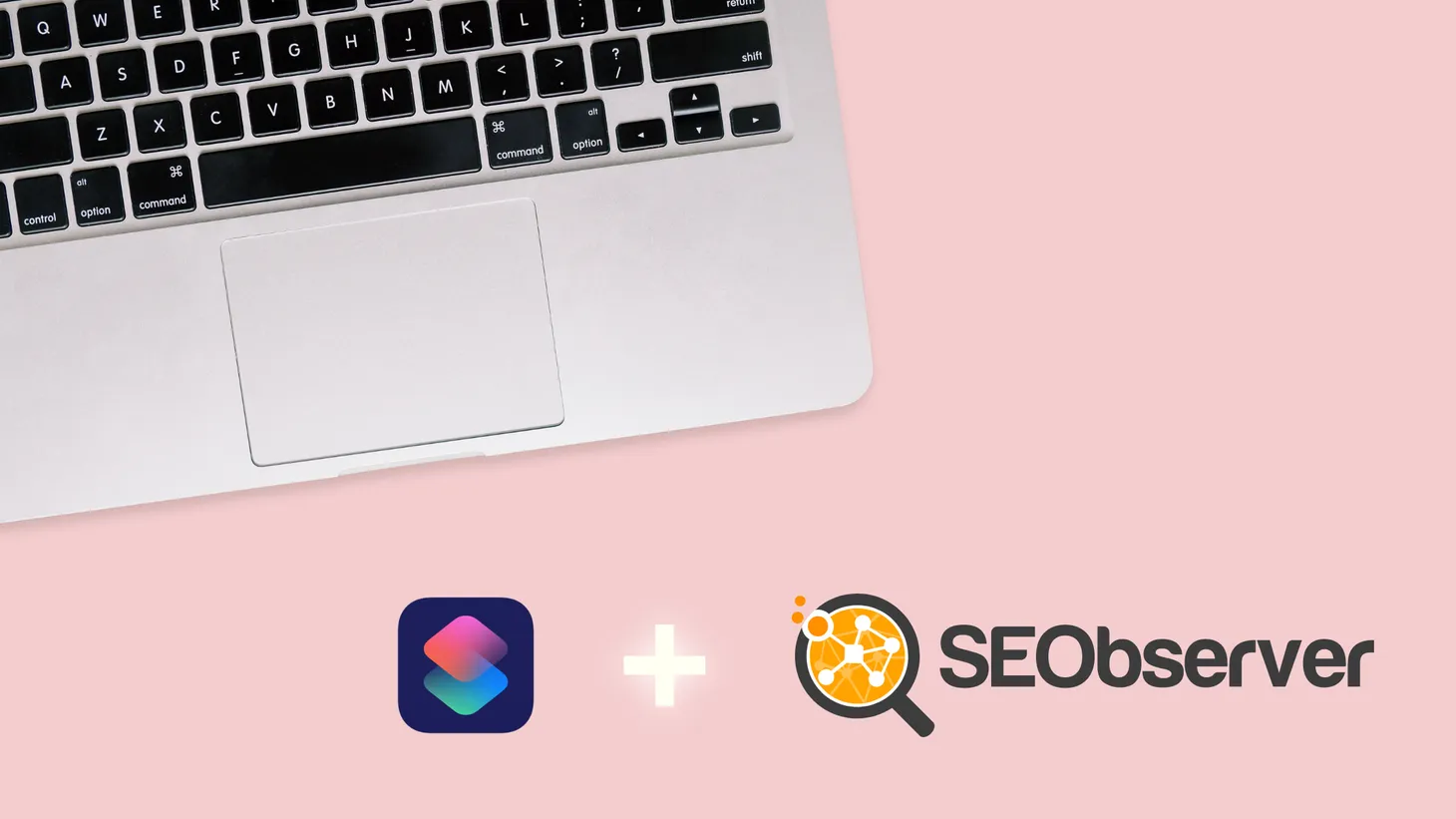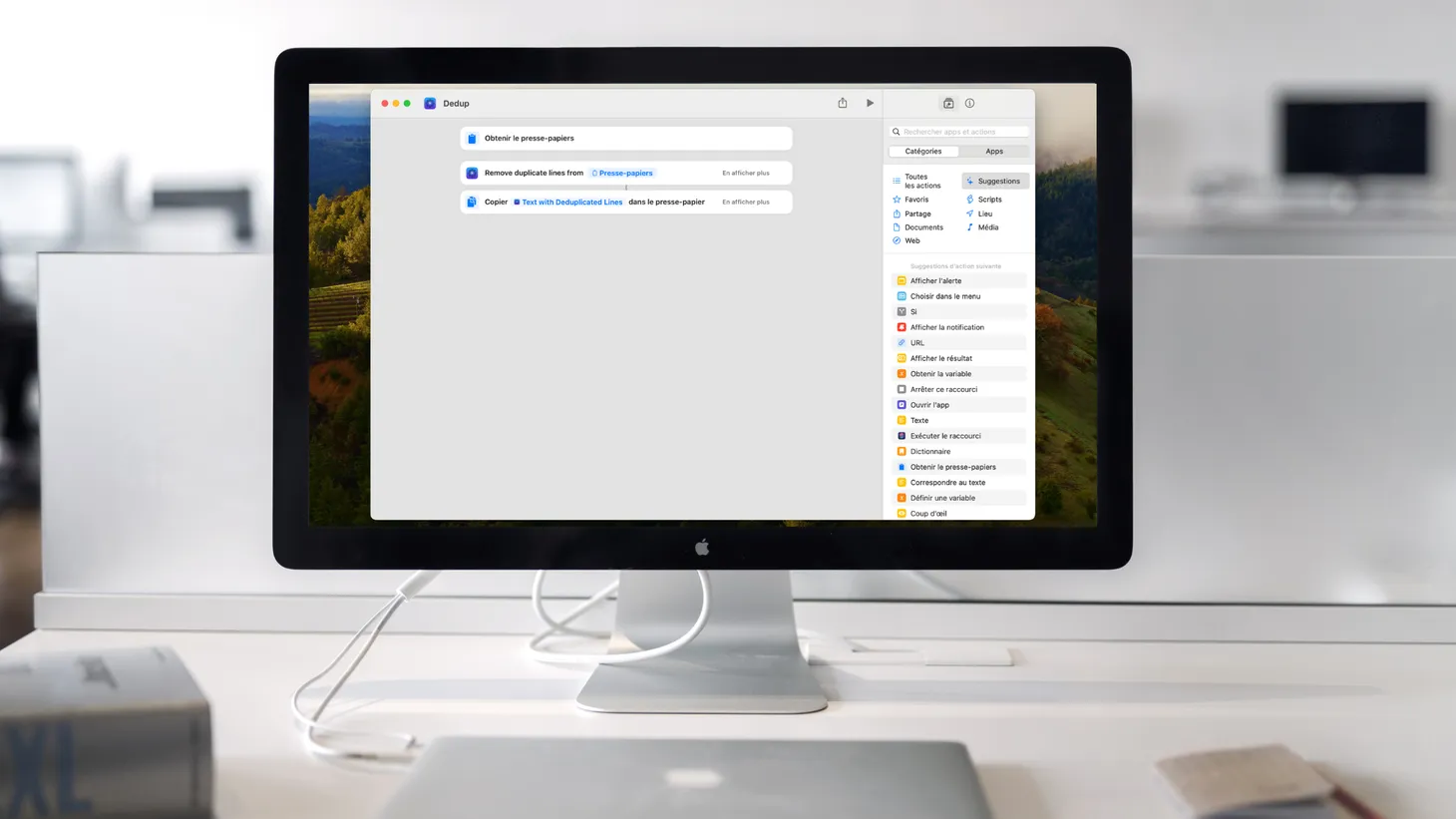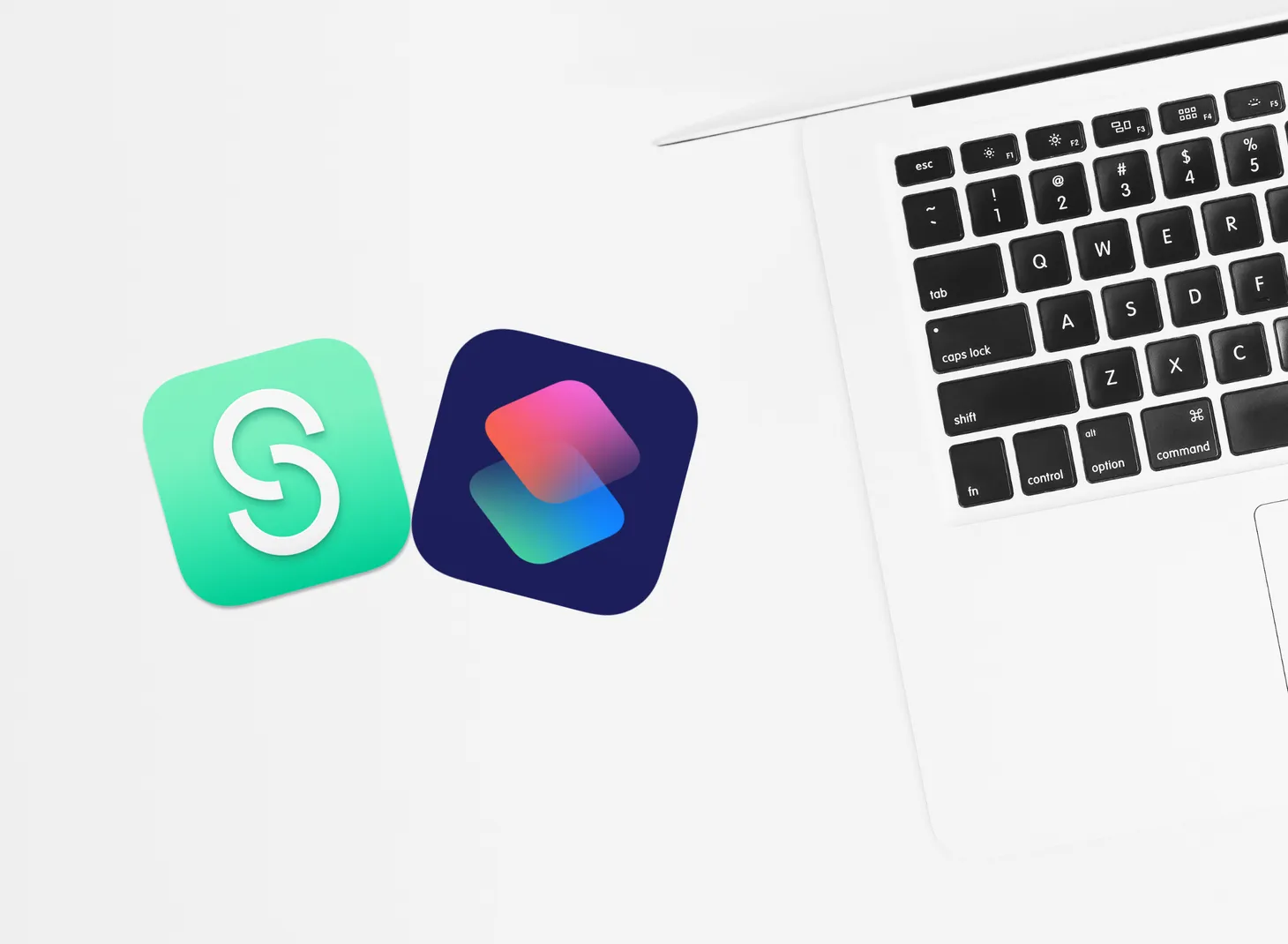Comment compresser automatiquement toutes les images téléchargées sur macOS ?

Table des matières
La semaine dernière, je t'ai expliqué comment fusionner des fichiers CSV grâce à Automator.
Aujourd'hui, je vais te montrer comment compresser automatiquement toutes les images qui atterrissent dans le dossier Downloads de ton Mac.
Objectif : être sûr que toutes les images que tu uploades sur le web soient a minima compressées (ta webperf te dira merci).
1ère étape : installer ImageOptim
ImageOptim est une petite application que j'utilise depuis au moins 10 ans.
Elle embarque toute une batterie de librairies dédiées à l'optimisation des images : compression, suppression des données exif, etc.
Le tout sans perte de qualité.
Tu peux la télécharger ici : https://imageoptim.com/fr.
2ème étape : créer le workflow Automator
Maintenant, direction Automator.
Pour commencer, je sélectionne "Action de dossier".
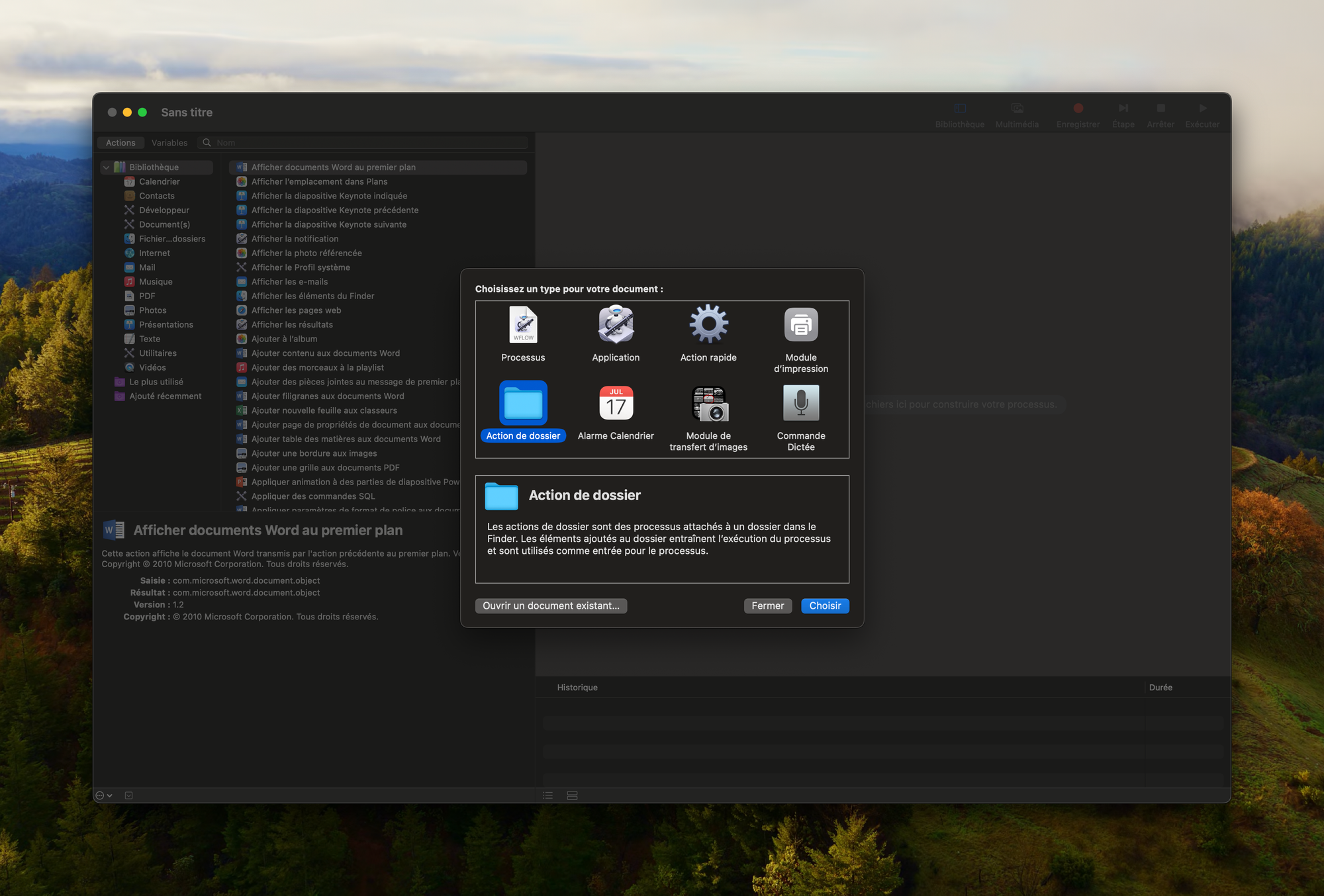
Ensuite, je définis le répertoire dans lequel l'action de dossier doit s'exécuter, en l'occurrence Downloads.
Je sélectionne le bloc "Filtrer les élements du Finder" pour sélectionner uniquement les fichiers de type image.
Puis, j'ajoute le script Shell suivant :
/Applications/ImageOptim.app/Contents/MacOS/ImageOptim "$@"Cette commande permet de lancer une instance d'ImageOptim sans afficher l'interface graphique, puis de compresser toutes les images passées en paramètre.
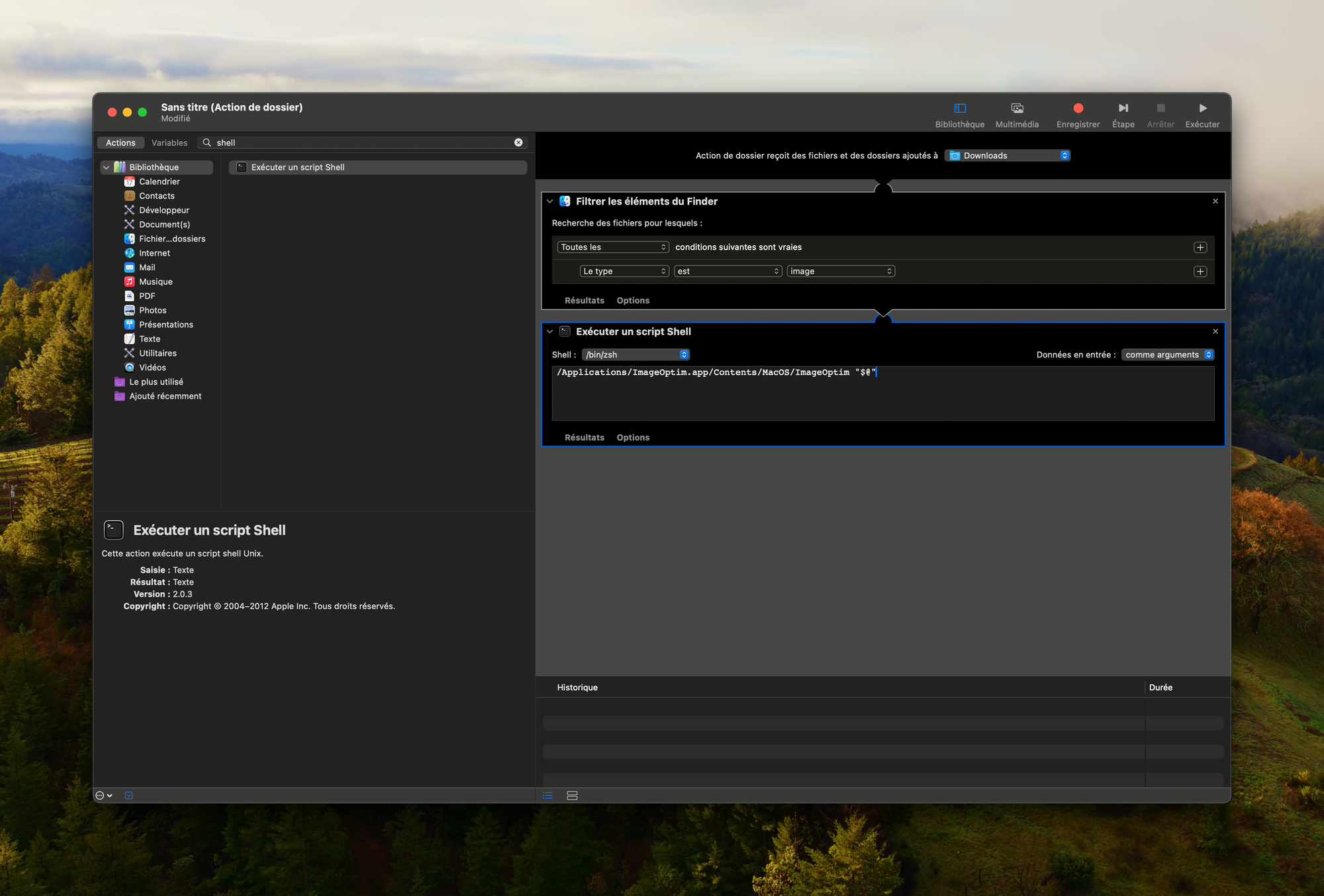
Il n'y a plus qu'à enregistrer... et c'est bon !
Dès qu'une nouvelle image sera ajoutée à ton dossier Downloads, sa taille sera automatiquement réduite en arrière plan grâce à ImageOptim.
Bien entendu, tu peux modifier le workflow pour sélectionner le dossier de ton choix, et même ajouter une action de redimensionnement automatique pour aller encore plus loin.
À toi de voir en fonction de tes besoins 🙂
Le fichier Automator : https://www.icloud.com/iclouddrive/08ekKXuV-zYl6VQqfNu4Old0Q#ImageOptim
- Partager sur Twitter
- Partager sur Facebook
- Partager sur LinkedIn
- Partager sur Pinterest
- Partager par E-mail
- Copier le lien
Un Template Google Sheets Offert ! 🎁
Rejoins ma newsletter et reçois une astuce SEO chaque mercredi ! En cadeau, je t'offre un template Google Sheets avec 50 fonctions de scraping prêtes à l'emploi.